ผู้ใช้ส่วนใหญ่ใช้ Gmail เป็นบริการอีเมลหลัก ซึ่งมีคุณลักษณะและตัวเลือกมากมาย Gmail เวอร์ชันล่าสุดยังมีตัวเลือกการปรับแต่งมากมายให้คุณด้วย
บทความนี้จะกล่าวถึงคุณลักษณะอื่นๆ ของ Gmail ที่น่าสนใจที่ช่วยให้คุณสามารถค้นหา อ่าน ลบ ติดป้ายกำกับ และตอบกลับอีเมลโดยไม่ต้องเชื่อมต่ออินเทอร์เน็ต
ใช่ คุณอ่านถูกแล้ว สามารถใช้ Gmail ได้โดยไม่ต้องเชื่อมต่ออินเทอร์เน็ต แต่คุณต้องเปิดใช้งานคุณลักษณะ Gmail ออฟไลน์ หากคุณเปิดใช้งานคุณลักษณะ Gmail ออฟไลน์ คุณสามารถอ่าน ตอบกลับ และค้นหาข้อความ Gmail ของคุณได้ แม้ว่าคุณจะไม่ได้เชื่อมต่อกับอินเทอร์เน็ต
ดังนั้น หากคุณต้องการใช้อีเมลเมื่อคุณ ไม่ได้เชื่อมต่ออินเทอร์เน็ต คุณมาถูกที่แล้ว ในบทความนี้ เราจะแชร์คำแนะนำทีละขั้นตอนเกี่ยวกับการเข้าถึง Gmail ออฟไลน์ในเว็บเบราว์เซอร์ของคุณ มาลองดูกัน
ขั้นตอนในการเปิดใช้งานและใช้ Gmail ออฟไลน์ในเบราว์เซอร์ Chrome
ก่อนเปิดใช้คุณลักษณะนี้ โปรดทราบว่าคุณสามารถใช้ได้เฉพาะ Gmail ออฟไลน์ในเบราว์เซอร์ Chrome คุณลักษณะนี้ใช้งานได้กับเบราว์เซอร์ Google Chrome สำหรับหนังสือ Windows, MAC, Linux และ Chrome
ข้อสำคัญ: คุณต้องตั้งค่าคุณลักษณะนี้เมื่อเชื่อมต่อกับการเชื่อมต่ออินเทอร์เน็ตที่ใช้งานได้ หลังจากตั้งค่าแล้ว หากขาดการเชื่อมต่อ คุณจะเข้าถึงข้อความ Gmail ได้
1. ขั้นแรก เปิดเว็บเบราว์เซอร์ Google Chrome และเปิดเว็บไซต์ Gmail ถัดไป เข้าสู่ระบบด้วยบัญชี Gmail ของคุณ
2. คลิกที่เกียร์การตั้งค่าตามที่แสดงในภาพหน้าจอด้านล่าง
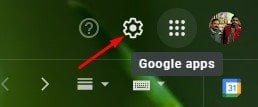
3. ในรายการ ให้คลิกตัวเลือก ดูการตั้งค่าทั้งหมด
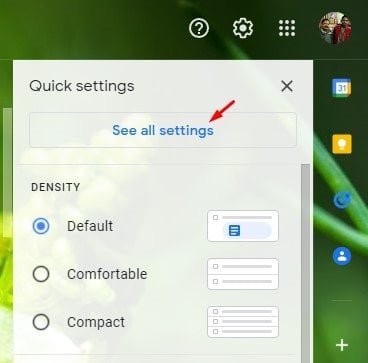
4. ในหน้าการตั้งค่า ให้คลิกแท็บ ออฟไลน์ ด้านล่าง
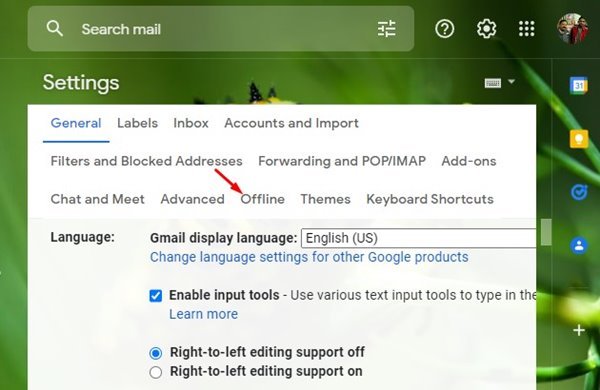
5. คุณต้องเลือกช่องทำเครื่องหมายเปิดใช้งานเมลออฟไลน์
6. ในส่วนการตั้งค่าการซิงค์ คุณต้องเลือกระยะเวลาที่ Gmail จะเก็บจดหมายออฟไลน์ของคุณ คุณยังสามารถเลือกที่จะดาวน์โหลดไฟล์แนบอีเมล
7. ในส่วนความปลอดภัย คุณต้องเลือกว่าต้องการเก็บหรือลบข้อมูลออฟไลน์เมื่อออกจากระบบบัญชีของคุณ
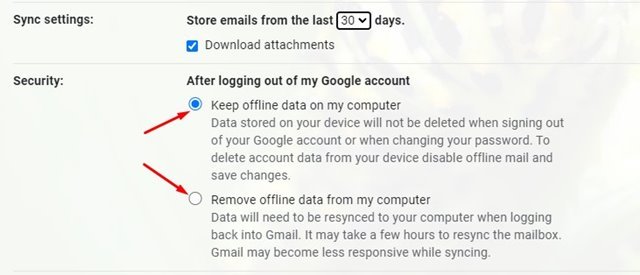
8. หลังจากทำการเปลี่ยนแปลงข้างต้นแล้ว ให้คลิกที่ปุ่มบันทึกการเปลี่ยนแปลง
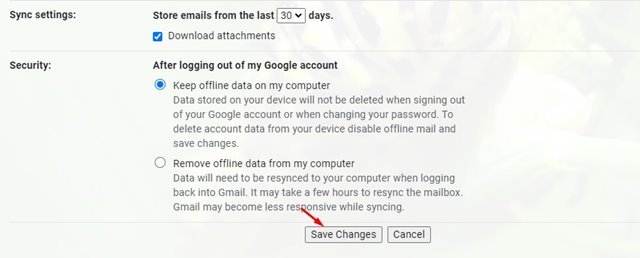
แค่นั้นแหละ! คุณทำเสร็จแล้ว นี่คือวิธีที่คุณสามารถใช้ Gmail ออฟไลน์บนเบราว์เซอร์ Chrome
วิธีปิดการใช้งาน Gmail ออฟไลน์
Gmail ออฟไลน์เป็นคุณลักษณะที่มีประโยชน์ แต่มี ความเสี่ยงเล็กน้อย ทุกคนที่มีสิทธิ์เข้าถึงเบราว์เซอร์ Chrome ของคุณจะดูข้อมูล Gmail ที่บันทึกไว้ได้ เพื่อหลีกเลี่ยงความเสี่ยงนั้น คุณต้องทำตามขั้นตอนด้านล่าง
1. ขั้นแรก ตรวจสอบให้แน่ใจว่าได้ปิดใช้งานช่องกาเครื่องหมาย’เปิดใช้งานเมลออฟไลน์’ในขั้นตอนที่หมายเลข 6.
2. ถัดไป เปิด Gmail บนเบราว์เซอร์ Chrome และคลิกที่ปุ่ม แม่กุญแจ บนแถบที่อยู่
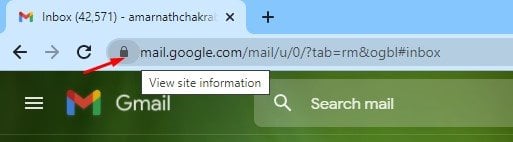
3. ตอนนี้คลิกที่ตัวเลือกคุกกี้ดังที่แสดงด้านล่าง
4. ในป๊อปอัปคุกกี้ที่ใช้อยู่ คุณต้องลบคุกกี้ที่บันทึกไว้ทั้งหมด
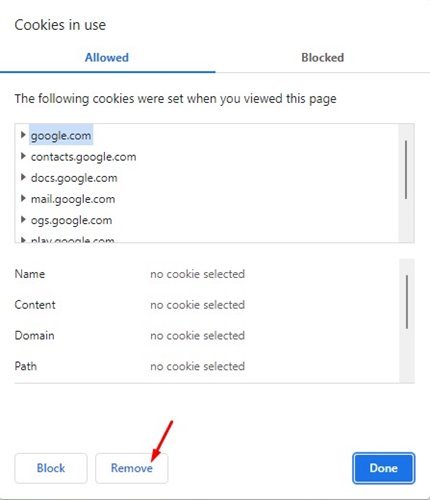
5. หรือคุณสามารถล้างข้อมูลคุกกี้และแคชของเบราว์เซอร์ Chrome เพื่อลบอีเมลออฟไลน์ได้
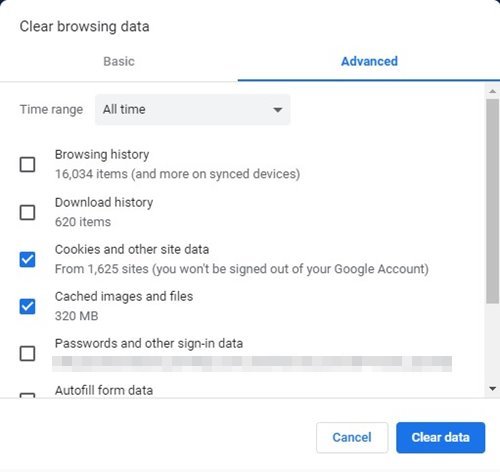
นี่คือขั้นตอนง่ายๆ ในการเปิดใช้งานและใช้งาน Gmail ออฟไลน์ ฉันหวังว่าบทความนี้จะช่วยคุณ! กรุณาแบ่งปันกับเพื่อนของคุณด้วย หากคุณมีข้อสงสัยเกี่ยวกับเรื่องนี้ โปรดแจ้งให้เราทราบในช่องแสดงความคิดเห็นด้านล่าง
